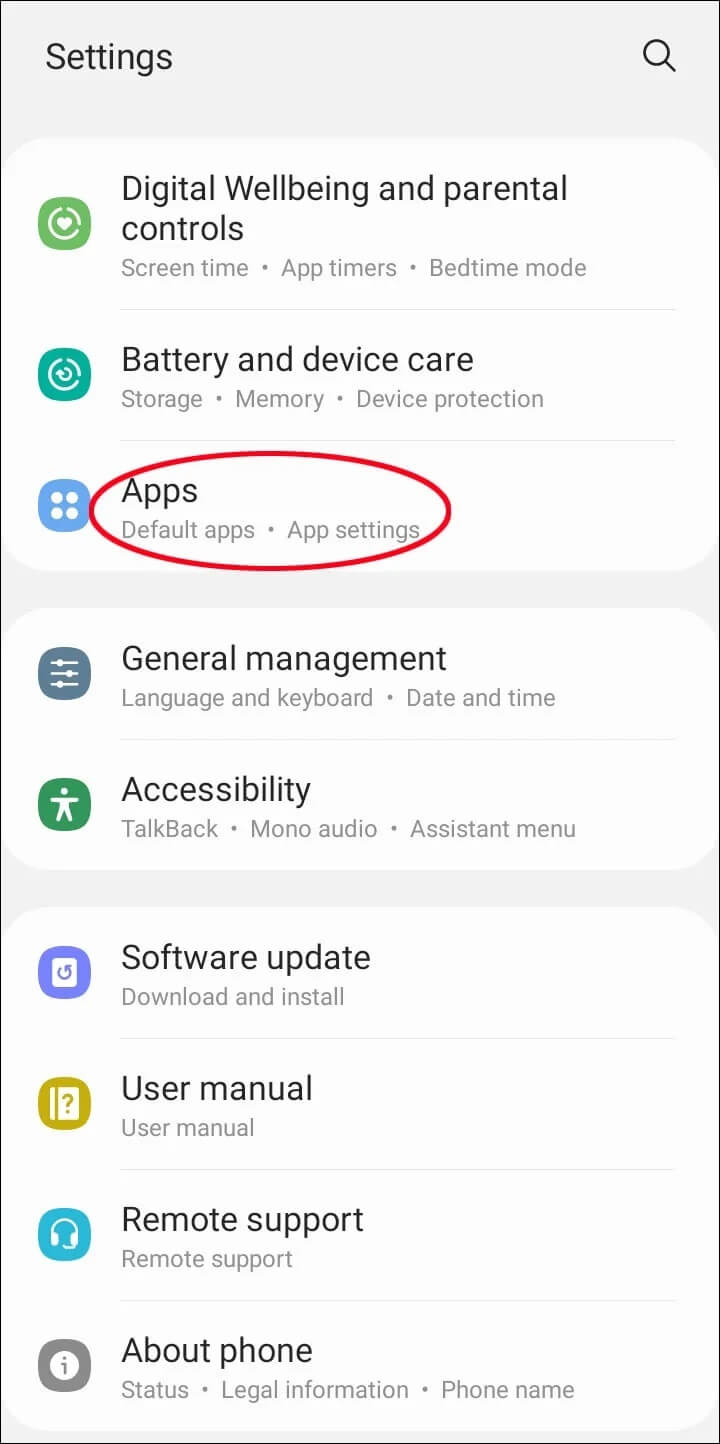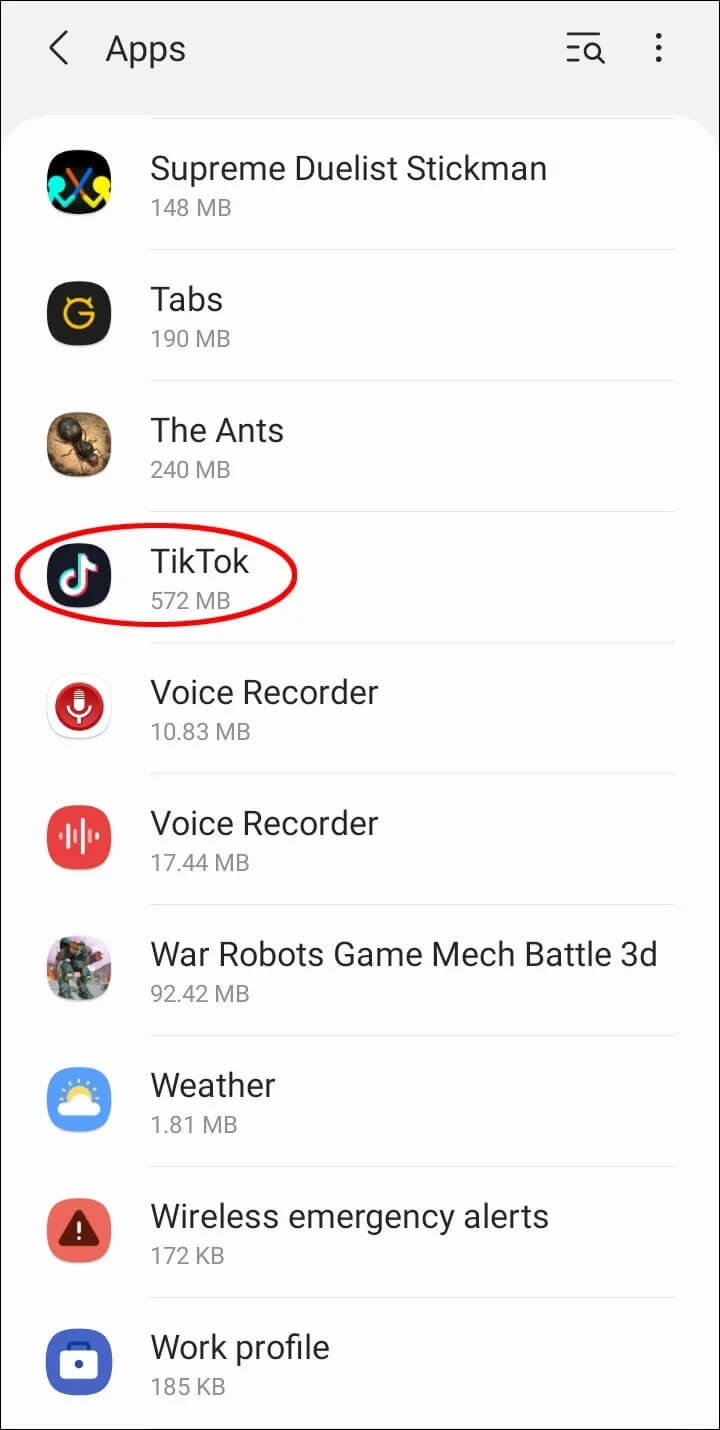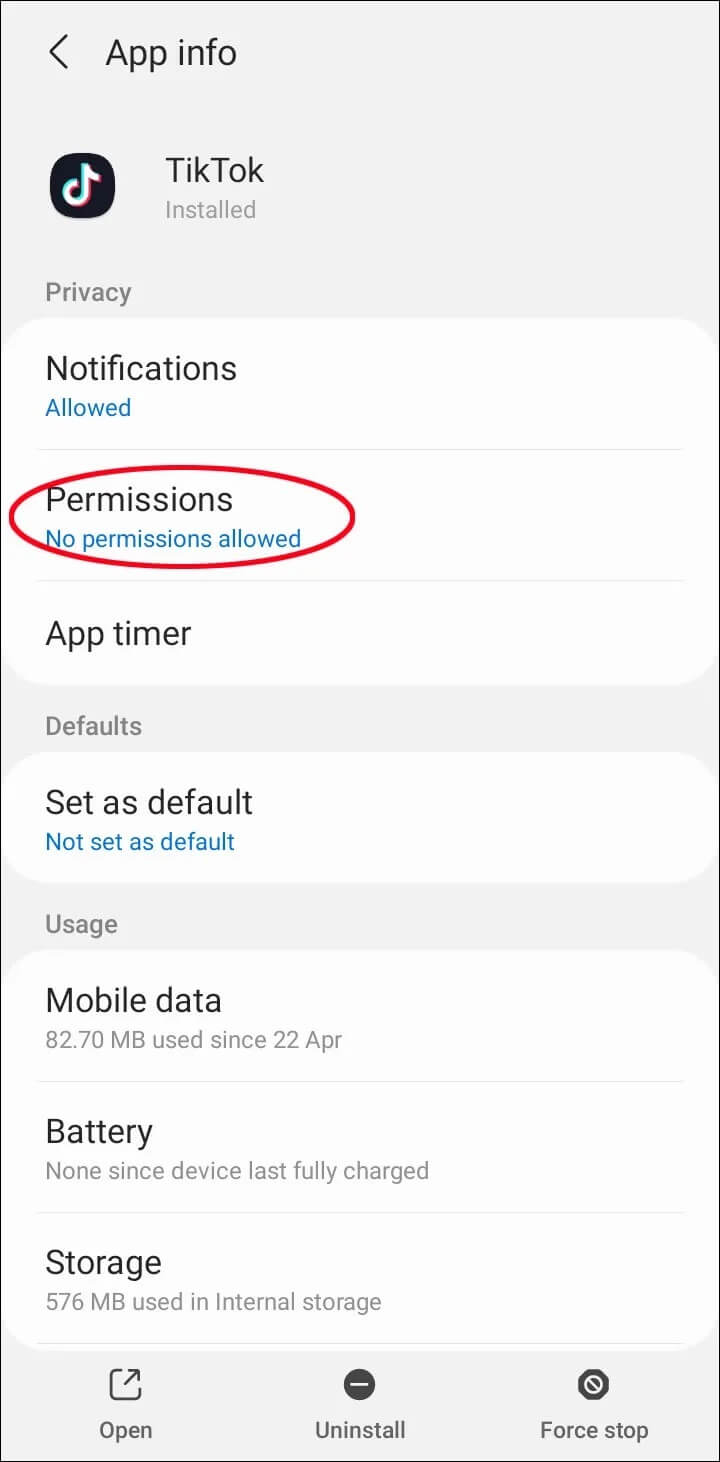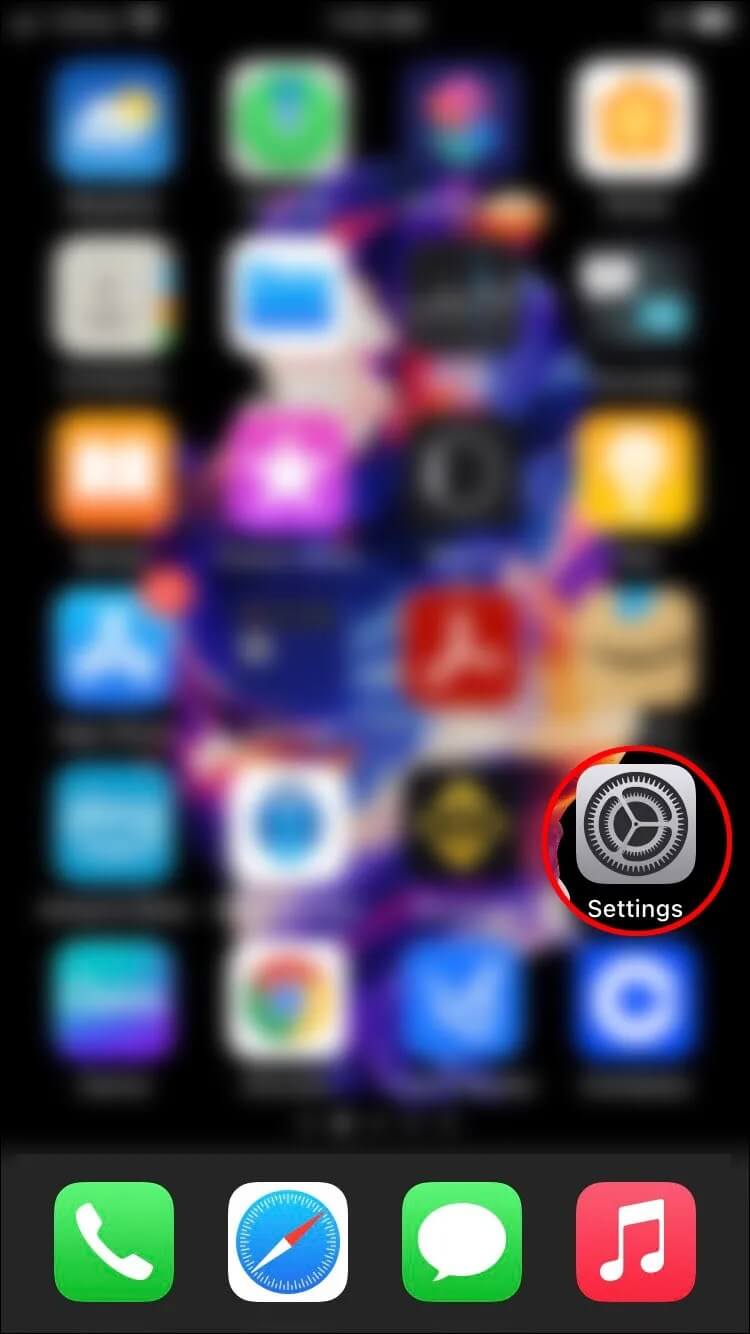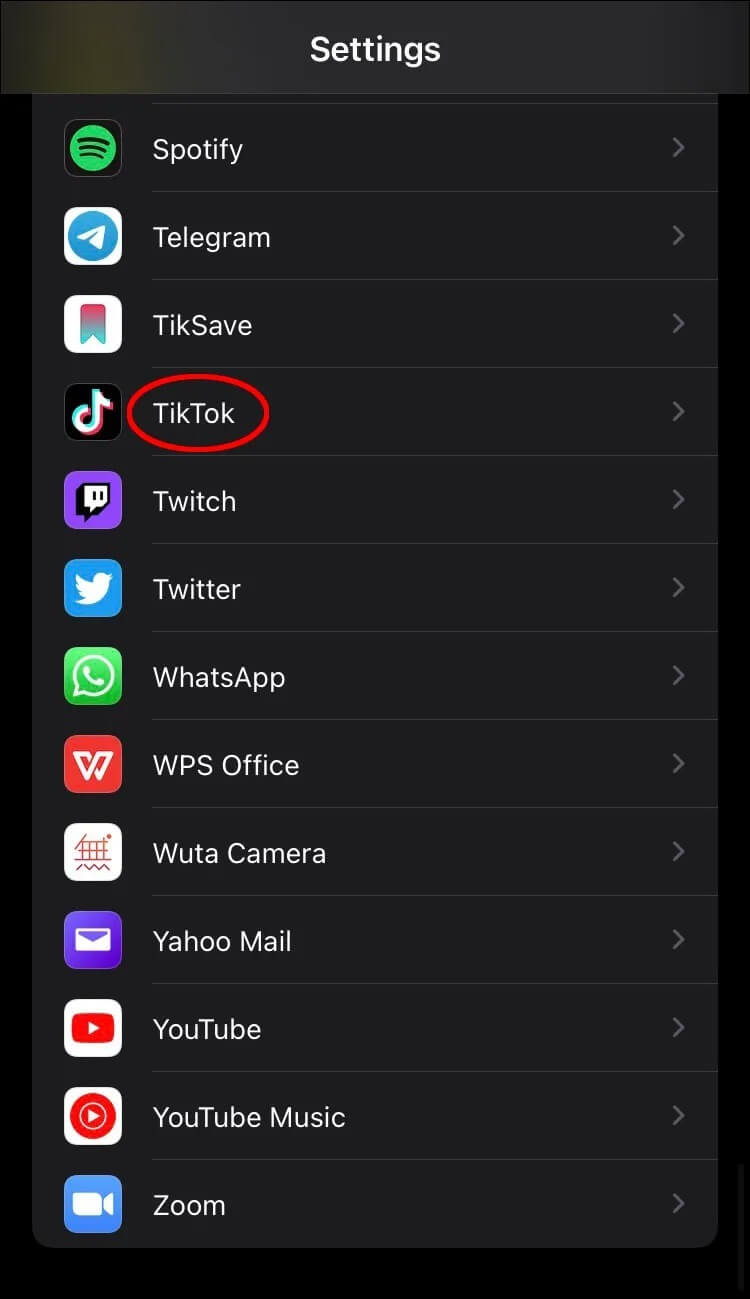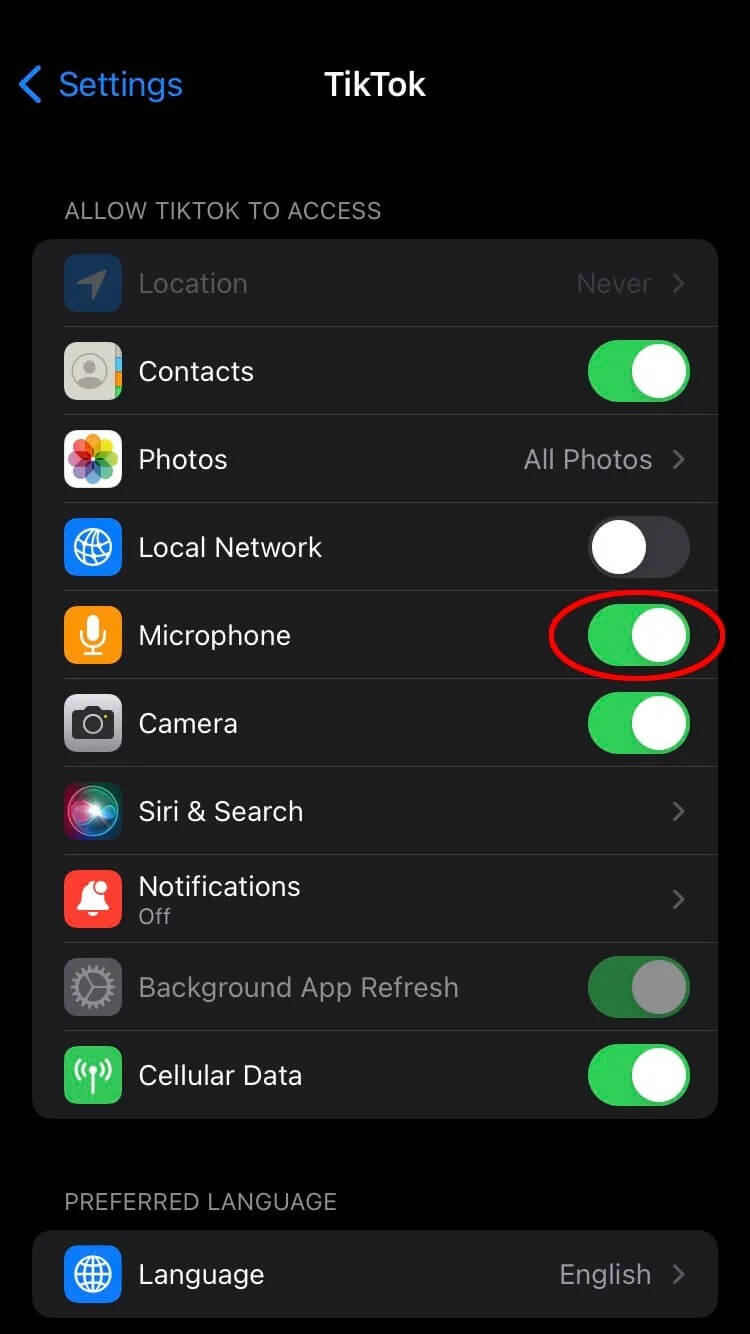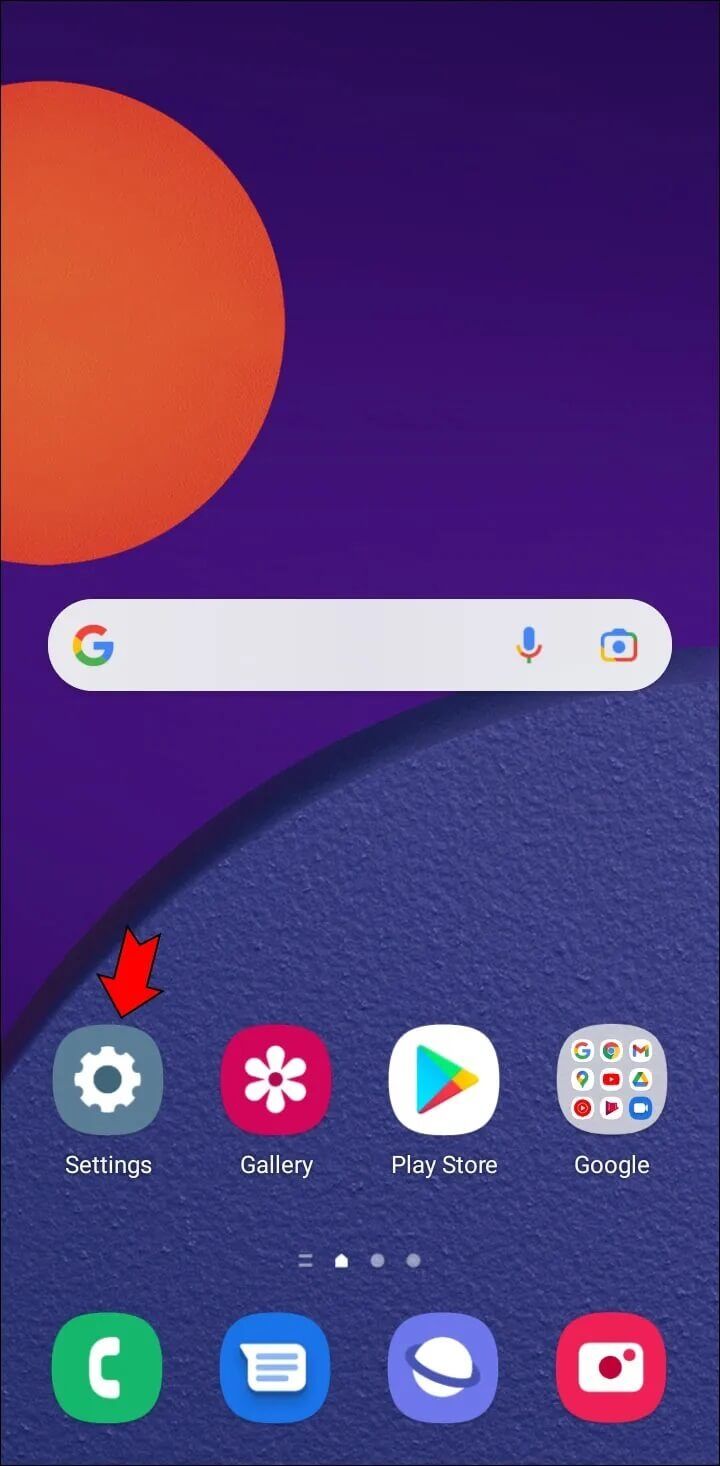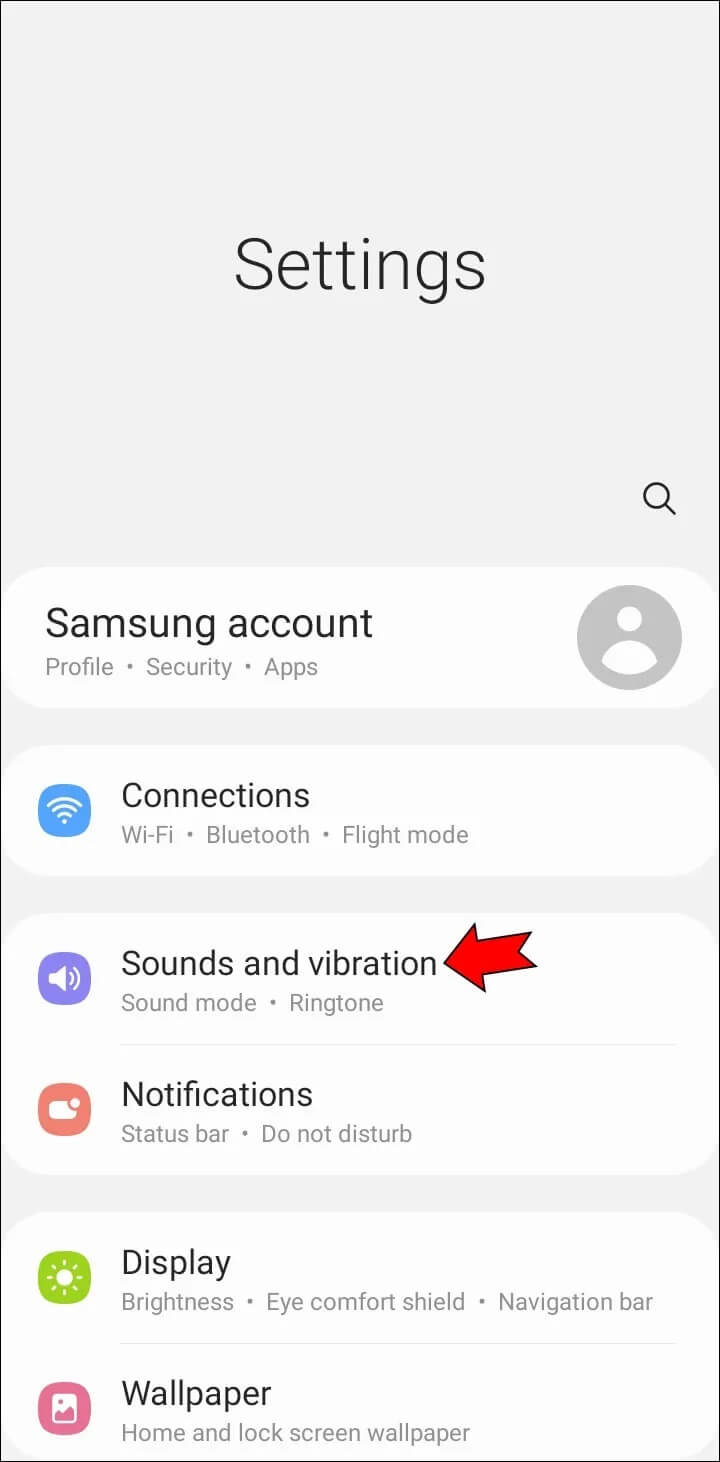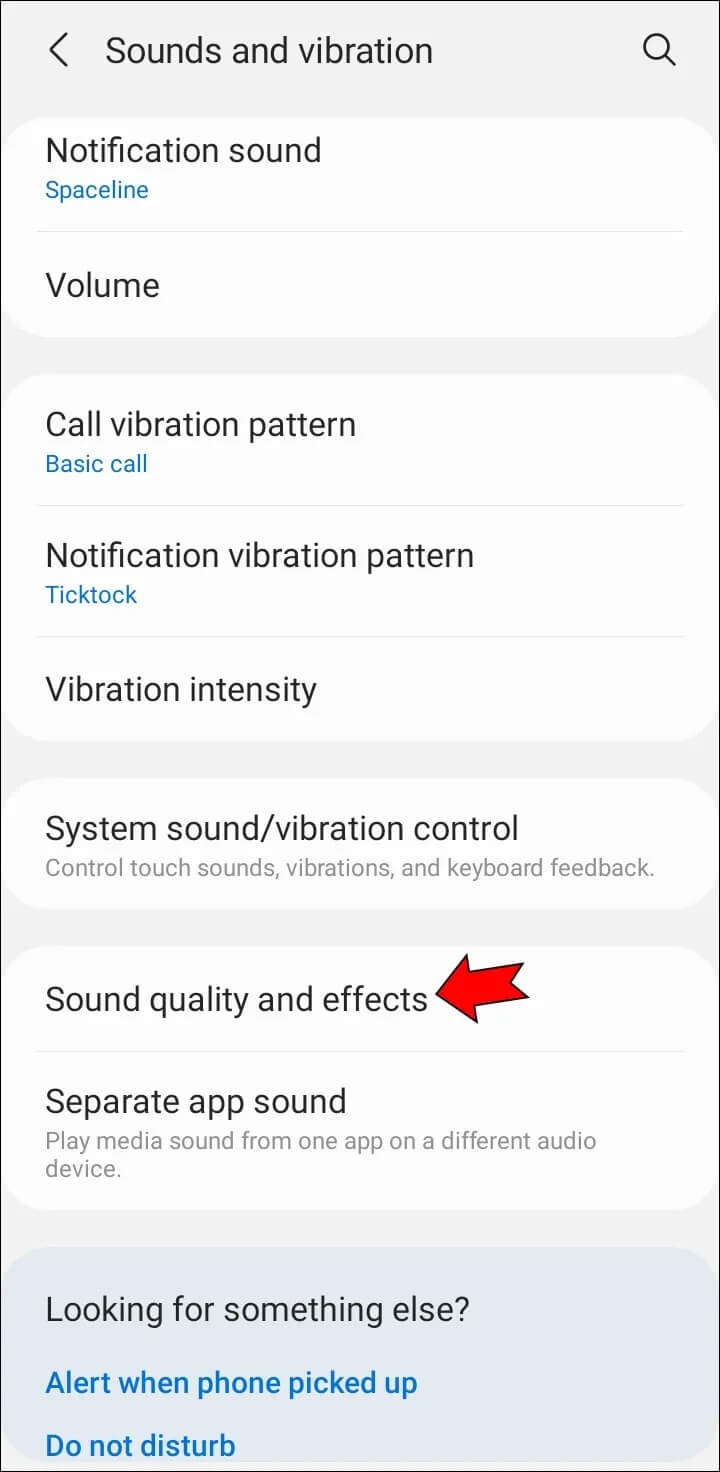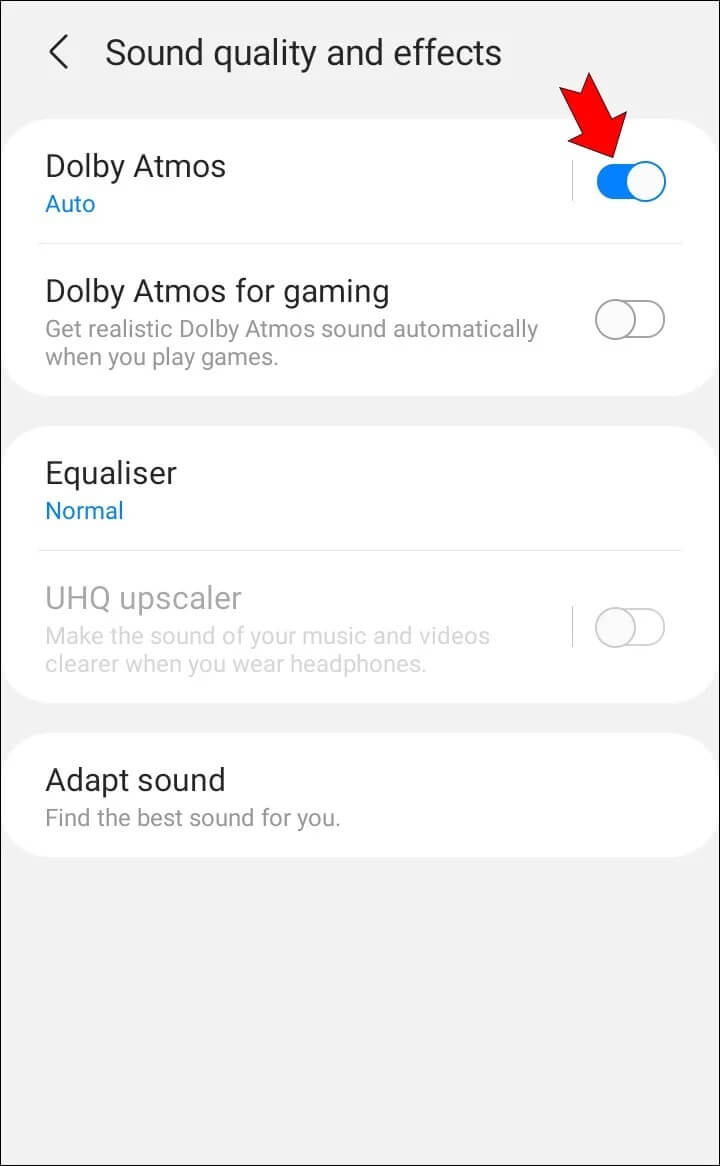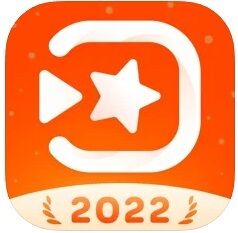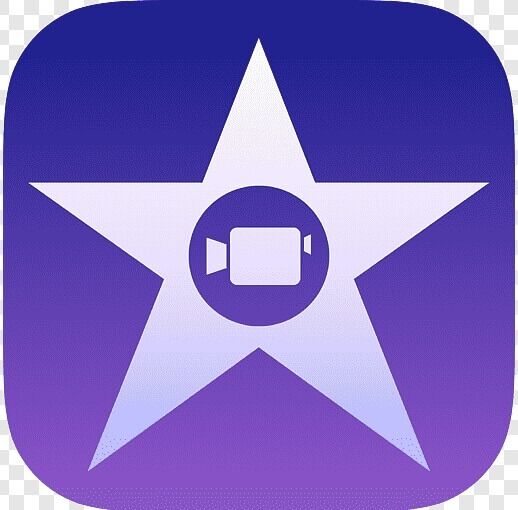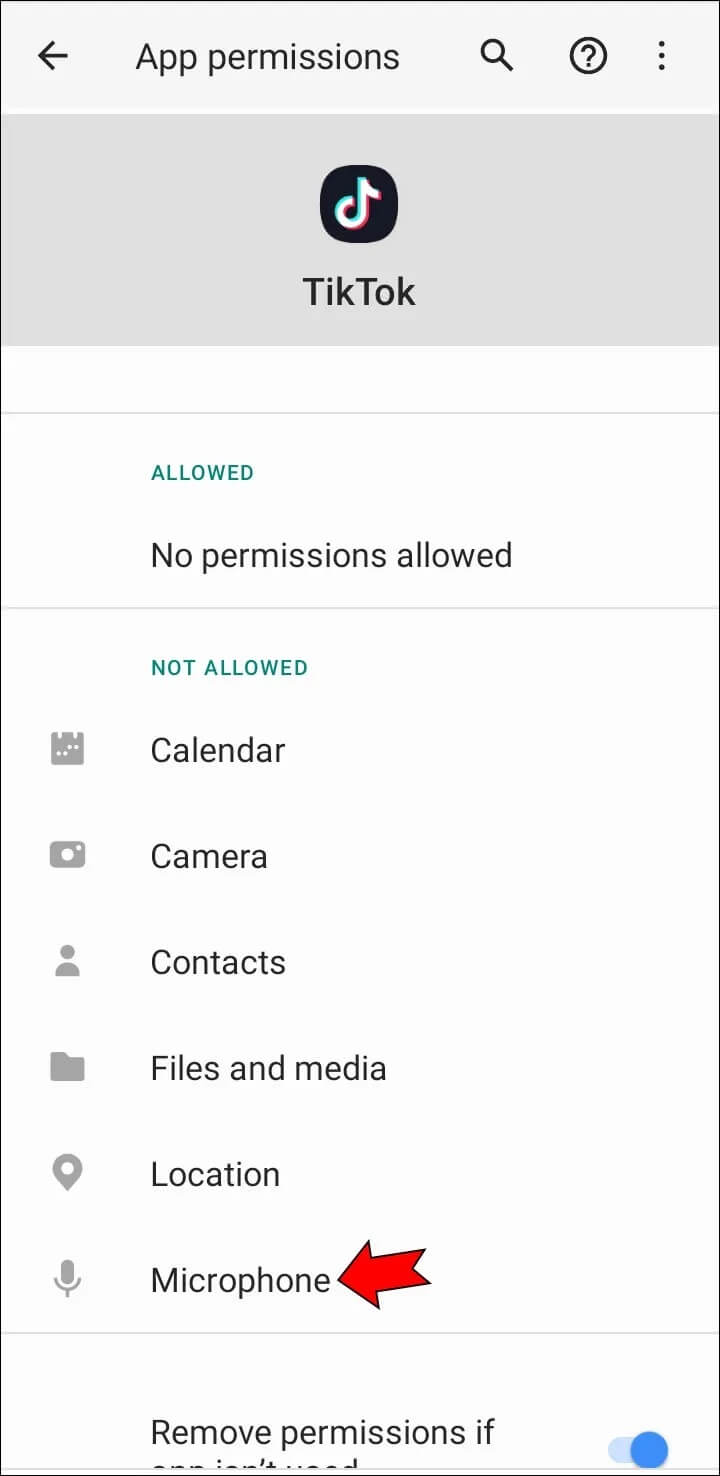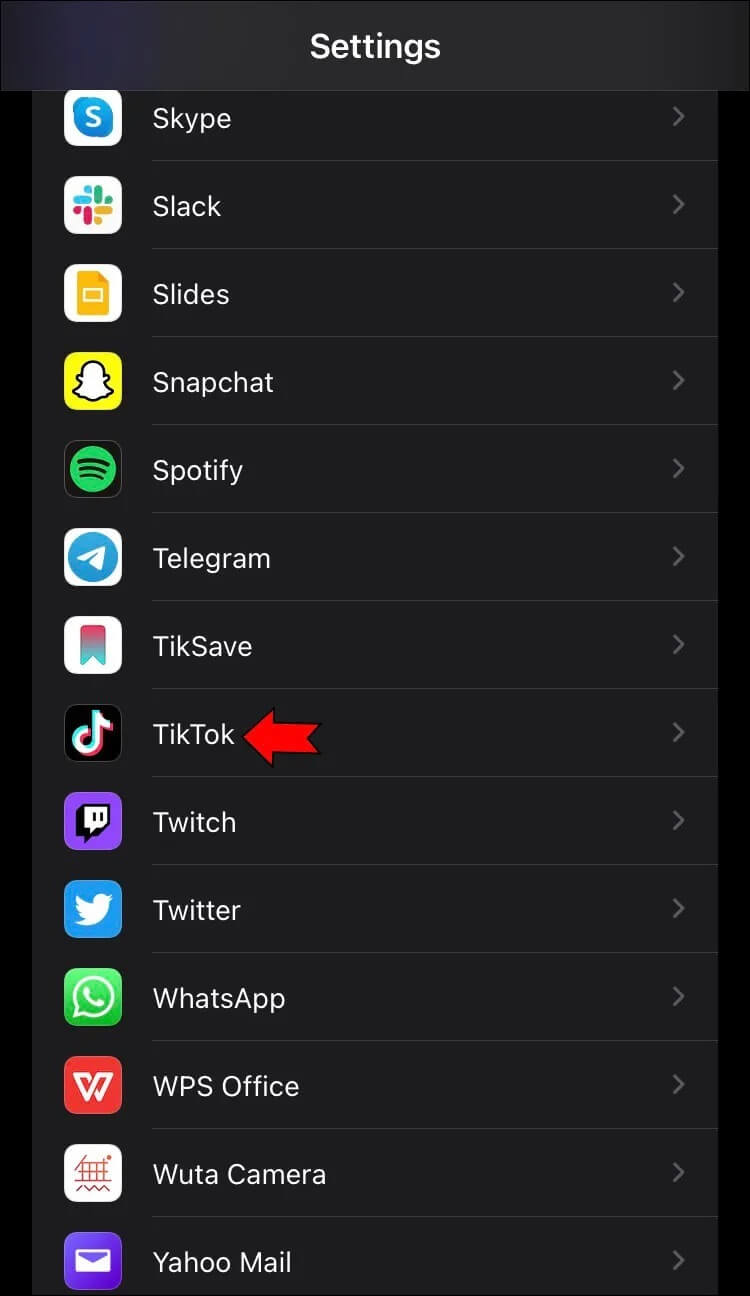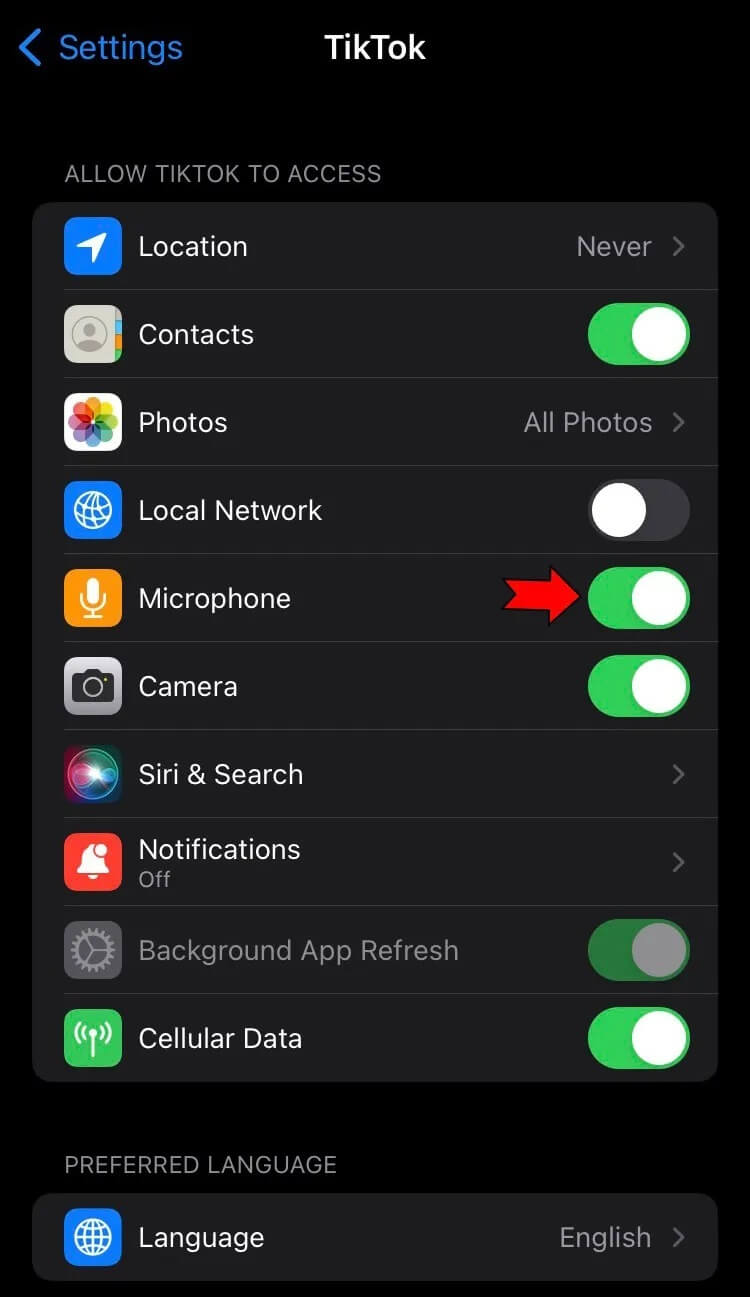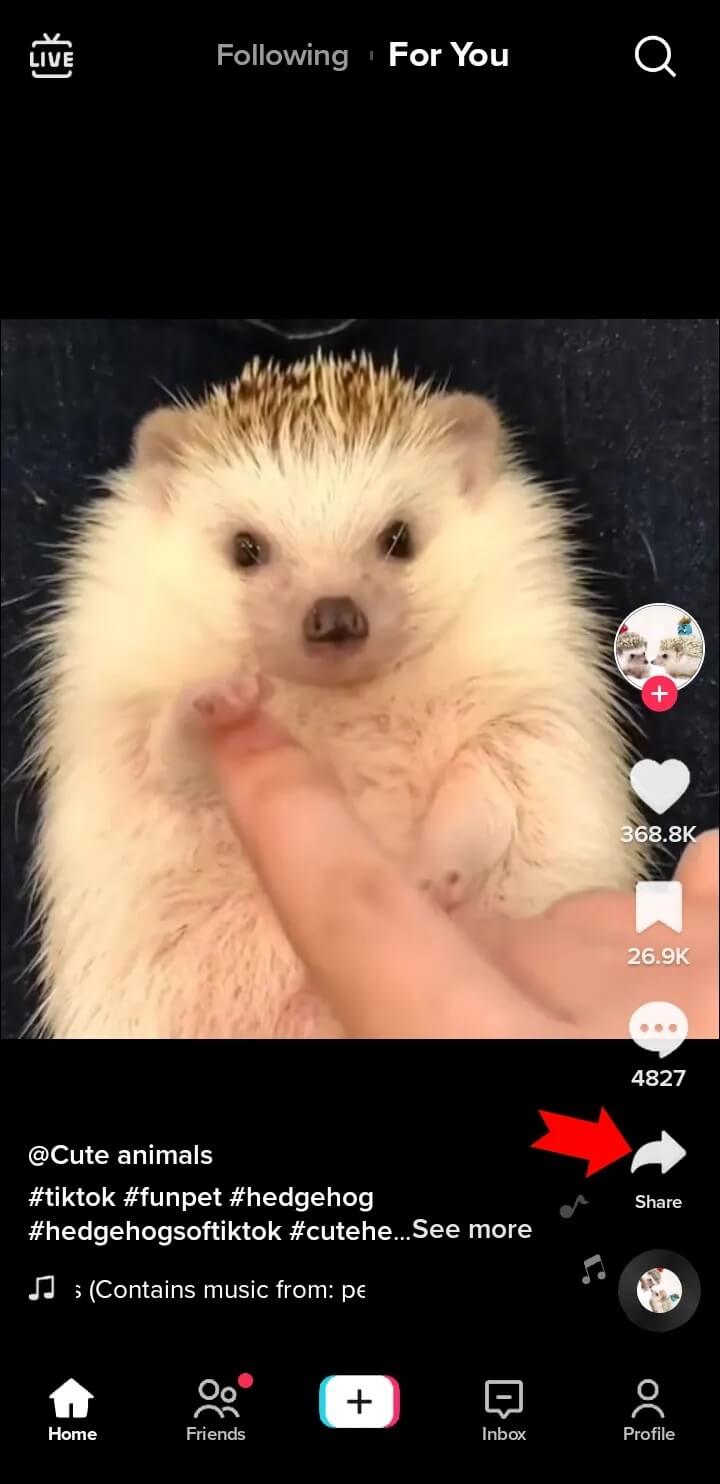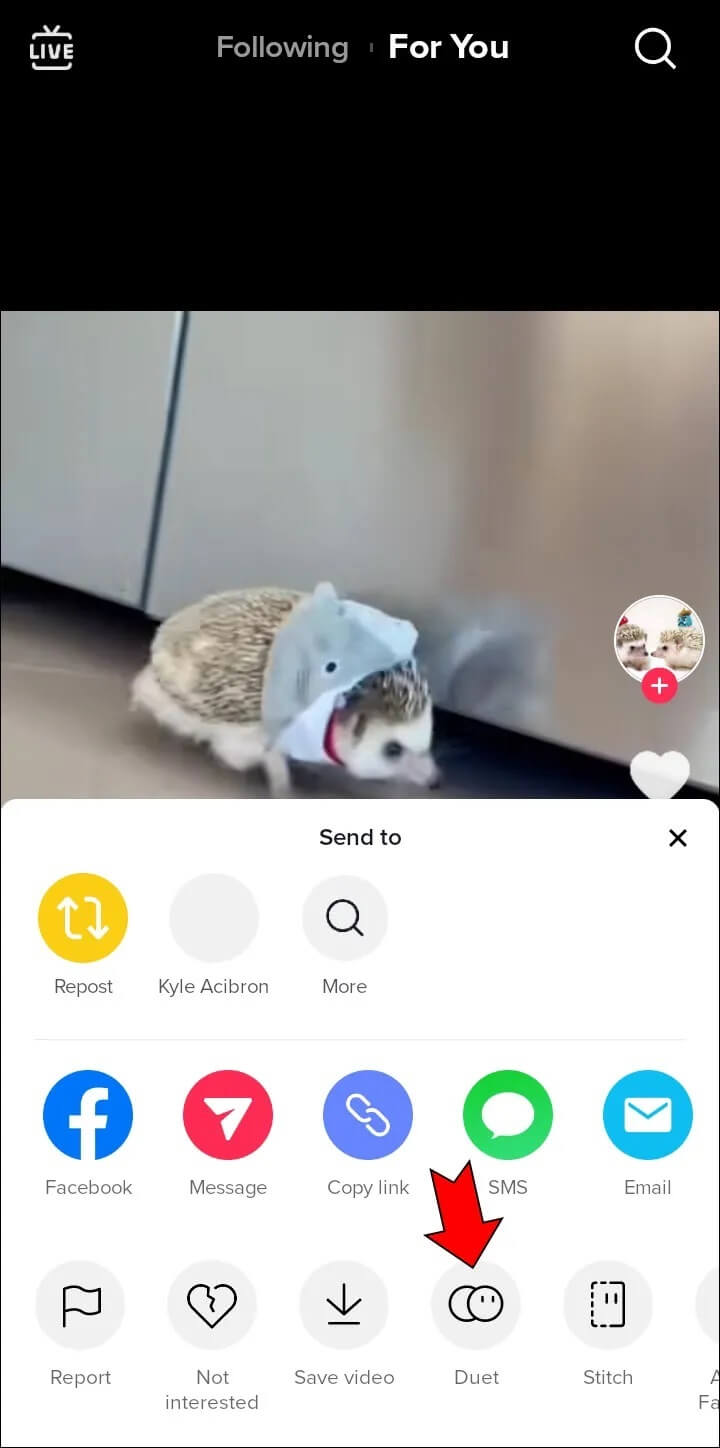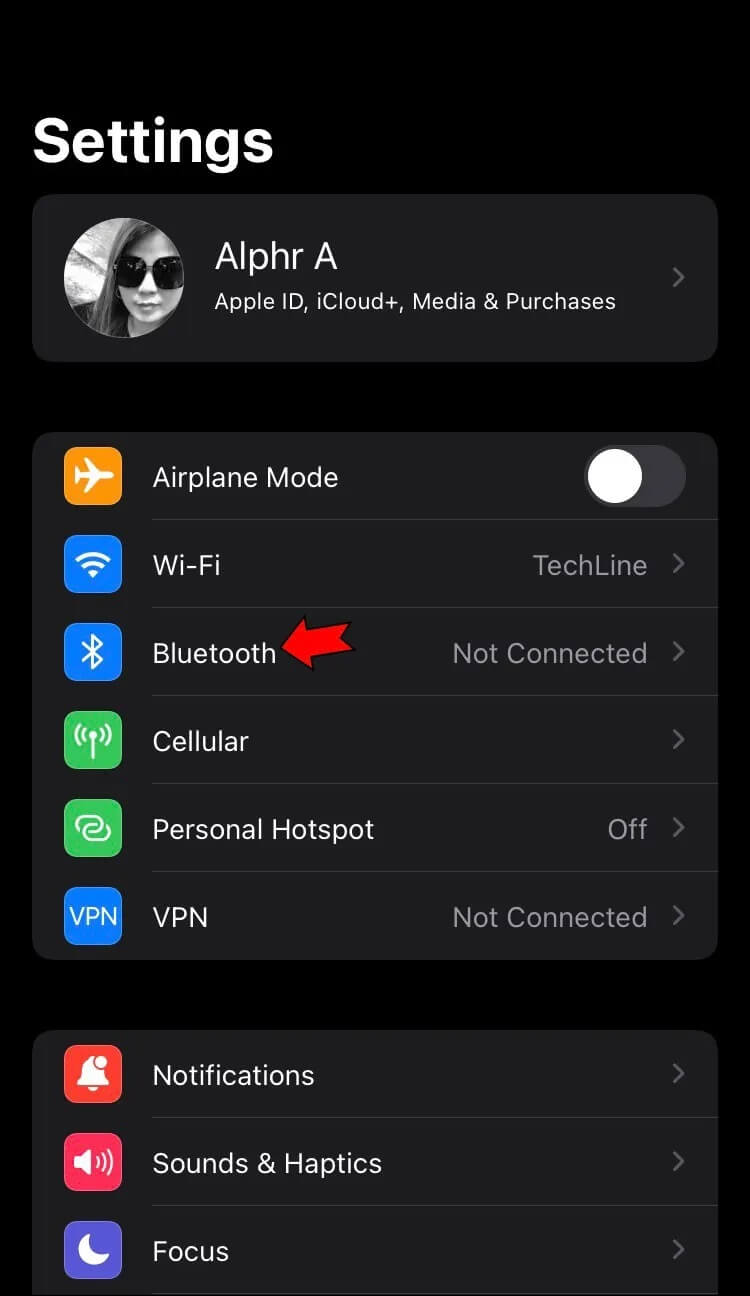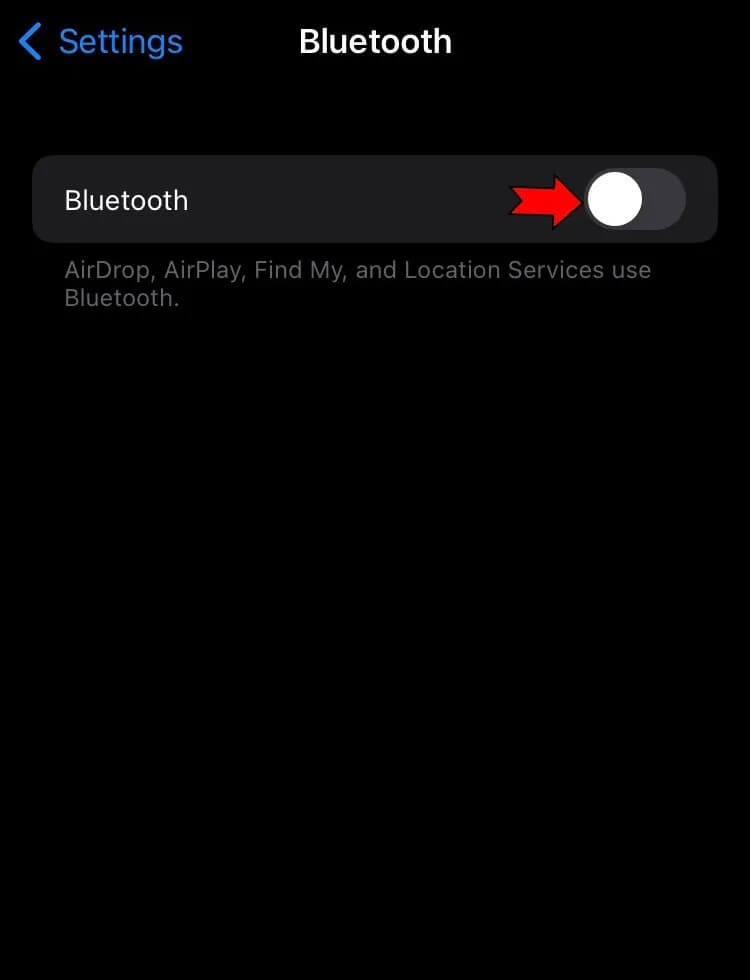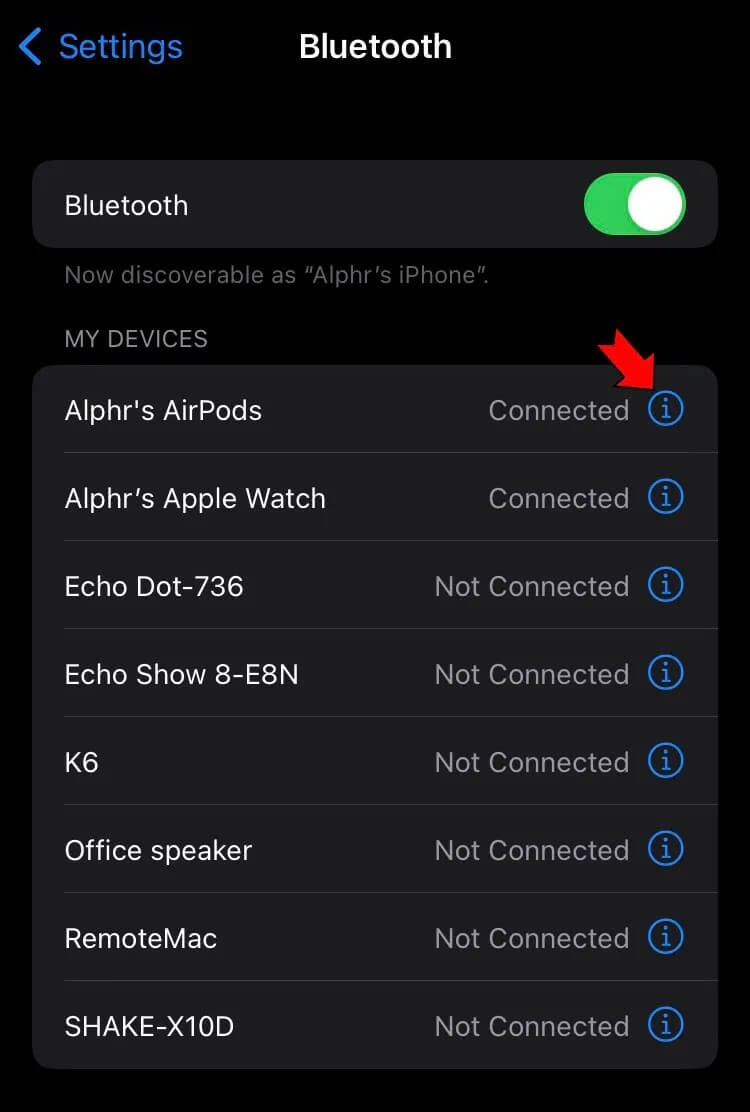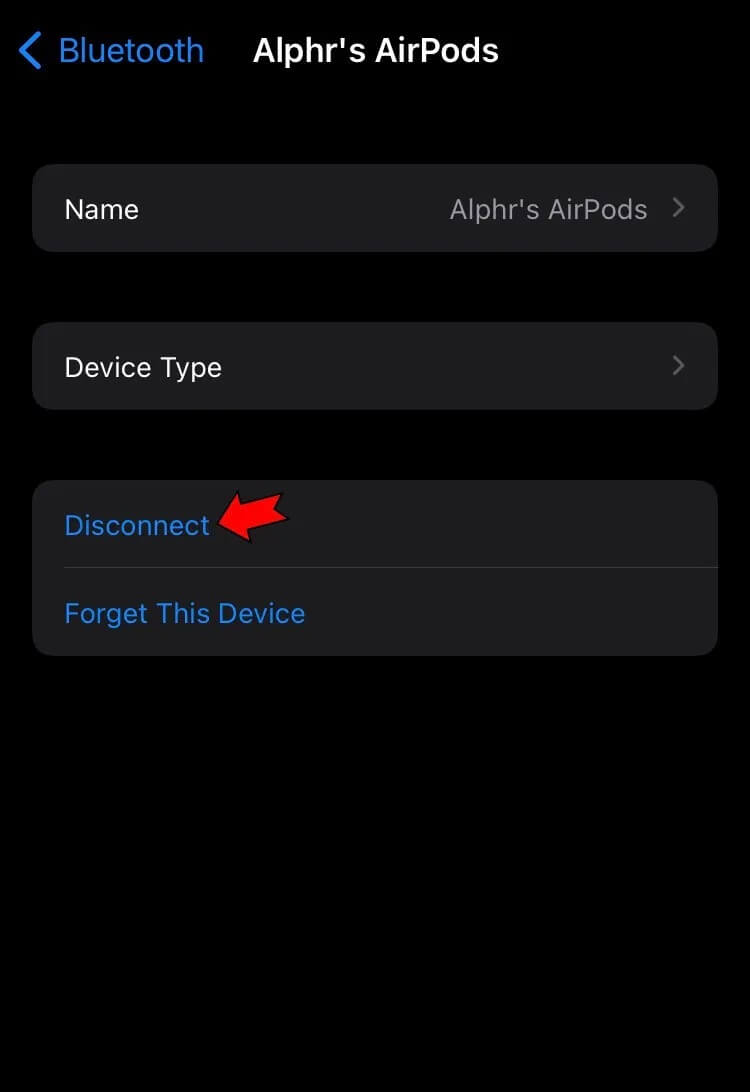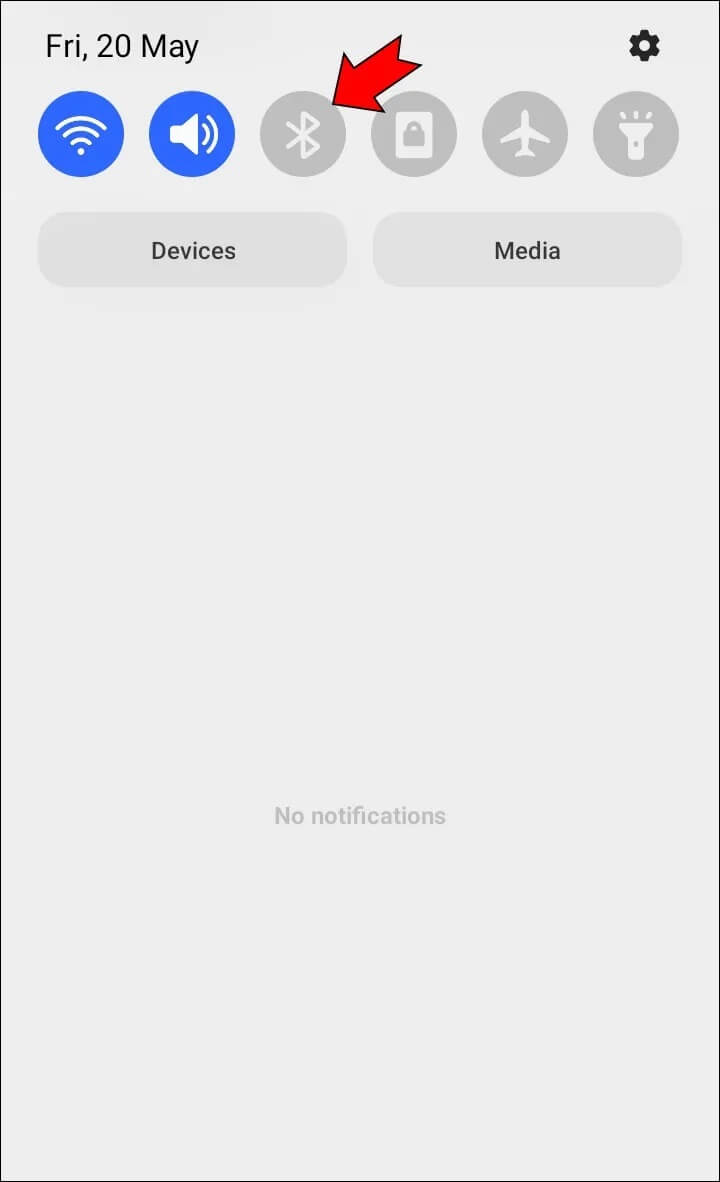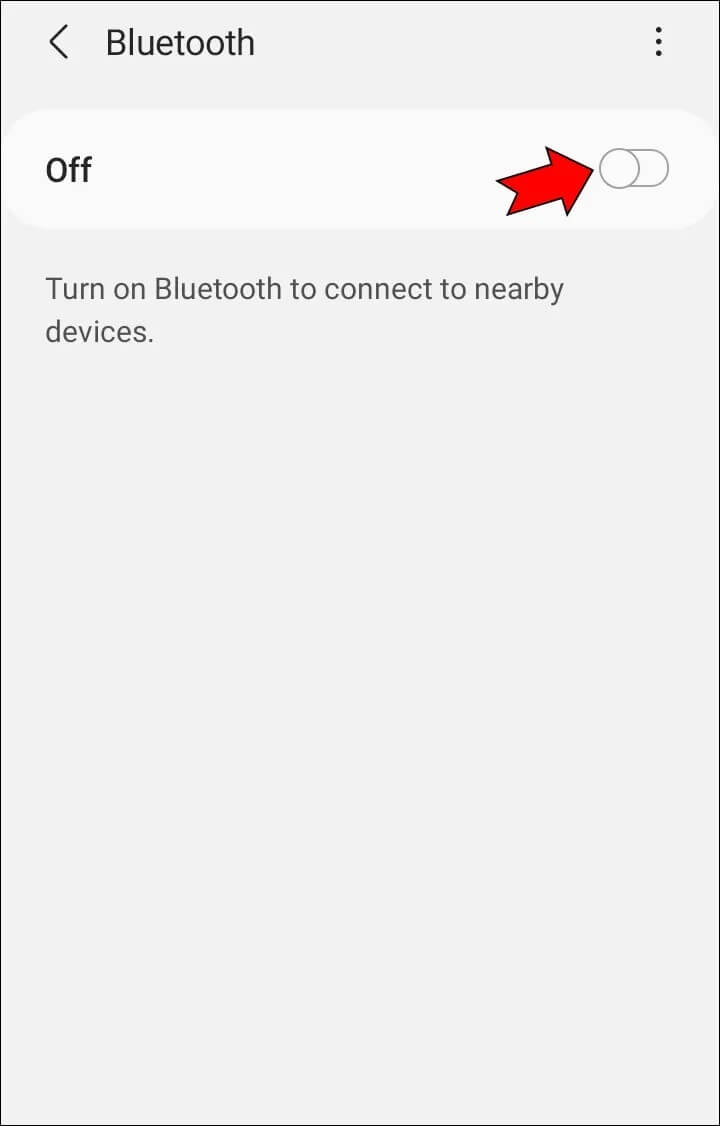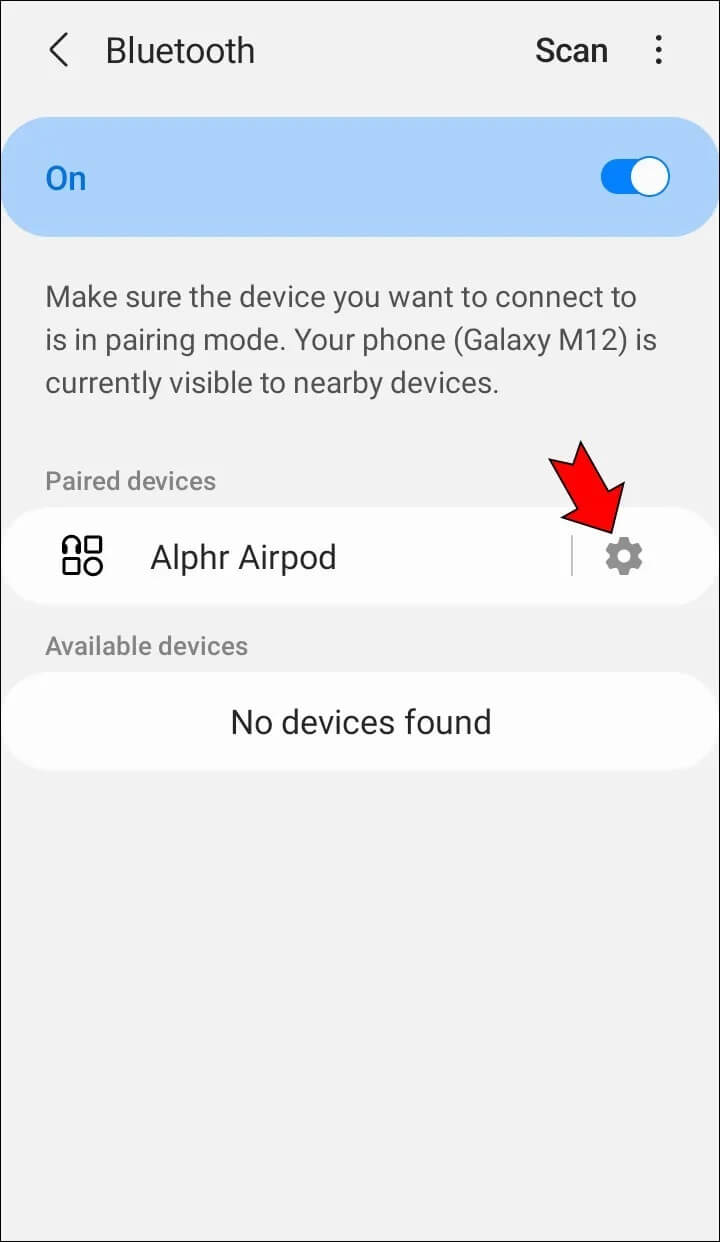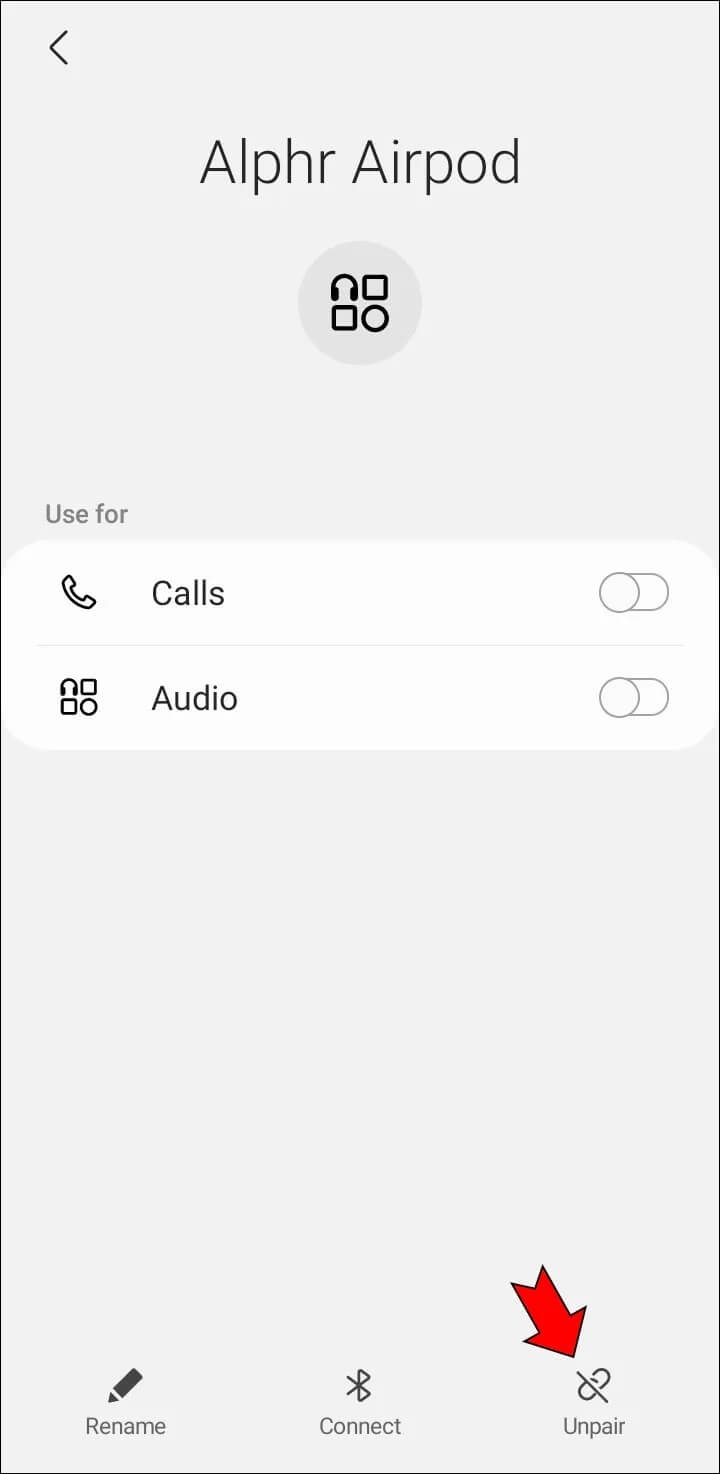TikTok Audio ne fonctionne pas - Correctifs pour Android et iPhone
Ainsi, tous vos amis s'amusent à utiliser la voix TikTok Le nouveau viral. Cependant, lorsque vous l'essayez, votre application décide d'agir. Les problèmes audio sont une plainte courante parmi les utilisateurs de TikTok, vous n'êtes donc pas seul, mais vous ne pouvez pas utiliser cette application correctement lorsque rien ne sort des haut-parleurs.
Que le problème soit lié aux paramètres de votre téléphone ou à un bug dans L'application, il existe plusieurs solutions possibles. Avant de contacter l'assistance ou de recourir à la publication de vidéos muettes pour le reste de votre vie, continuez à lire pour obtenir des conseils de dépannage.
L'audio ne fonctionne pas dans TikTok sur Android
Si votre application TikTok ne produit aucun son sur votre appareil Android, essayez certaines des solutions répertoriées ci-dessous.
Vérifiez votre taille
La première chose que vous devez vérifier est si vous avez désactivé le volume par erreur. TikTok ne lira pas l'audio des vidéos si le volume du média baisse. Pour vérifier cela, appuyez simplement sur les boutons de volume sur le côté de votre téléphone lorsque vous êtes dans l'application.
L'erreur peut également entraîner le blocage des paramètres de volume intégrés à l'application. Si la solution ci-dessus ne fonctionne pas, quittez L'application et réglez le volume du média, puis rouvrez l'application.
Autoriser l'application
Un autre problème courant est que TikTok ne donne pas les autorisations dont il a besoin. Sur Android, retrouvez ce paramètre de la manière suivante :
- Ouvert Paramètres Et allez à "Les applications" .
- je cherche Liste des applications installé et cliquez sur "TIC Tac".
- Cliquez "Les permissionsBasculez le commutateur à côté deLe micro" .
- Redémarrer Application Et testez si cela fonctionne ou non.
L'audio ne fonctionne pas dans TikTok sur iPhone
Si vous rencontrez des problèmes audio TikTok sur votre appareil iOS, cela peut être dû aux paramètres de volume ou d'autorisation. Découvrez les solutions suivantes :
Basculez votre interrupteur silencieux
La désactivation du volume de votre téléphone empêchera l'application TikTok d'émettre du son. Alors, vérifiez si vous avez laissé l'interrupteur silencieux de votre iPhone activé. Trouvez cette bascule sur le côté gauche de votre iPhone.
Après avoir désactivé le mode silencieux, testez si d'autres applications émettent un son. Si votre téléphone est toujours en mode silencieux, le commutateur peut être défectueux.
Accorder des autorisations à l'application
TikTok nécessite l'accès à votre microphone pour fonctionner correctement. Si votre voix ne fonctionne pas, vérifiez si vous avez donné à L'application les autorisations nécessaires.
- Ouvrir une application Paramètres.
- Faites défiler vers le bas pour trouver "TikTok«Cliquez dessus.
- Basculez le commutateur pour autoriser l'application à accéder Le micro.
L'audio ne fonctionne pas dans TikTok lors de l'enregistrement vidéo
Les problèmes audio peuvent compliquer le montage de vos vidéos. Si vous n'entendez aucun son pendant l'enregistrement ou le montage, essayez les solutions suivantes :
Activer Dolby Atmos
Votre téléphone peut être silencieux pendant l'enregistrement, mais vous pouvez lire l'audio sans aucun problème après avoir publié la vidéo. Ce problème affecte généralement les utilisateurs d'Android. Heureusement, il existe une solution simple qui a fonctionné pour beaucoup :
- Paramètres ouverts Votre téléphone.
- je cherche "Sons et vibrations".
- Recherchez une option "Qualité sonore et effets.
- Activer Dolby AtmosEt rouvrez TikTok pour voir le changement.
La synchronisation audio ne fonctionne pas dans TikTok
TikTok a une fonctionnalité utile appelée "Audio Sync" qui peut rendre l'édition plus rapide et plus facile. Il synchronise automatiquement votre matériel avec l'audio de votre choix sans que vous ayez à faire quoi que ce soit. Si cette fonctionnalité est manquante ou ne fonctionne pas pour vous, essayez ces correctifs :
Sélectionnez plusieurs clips
L'option Synchroniser l'audio peut ne pas apparaître car vous n'avez sélectionné qu'une seule photo ou vidéo. Même si vous souhaitez utiliser plusieurs parties de la même vidéo, vous devrez les importer en tant que fichiers séparés. De cette façon, L'application les reconnaîtra comme plusieurs vidéos et les synchronisera avec la musique.
Utilisez une application de montage vidéo distincte pour découper votre vidéo en courts clips. N'importe lequel des éléments suivants fera le travail gratuitement, sur Android et iOS :
VivaVideo
Sur iPhone, vous pouvez également utiliser Application IMovie Original d'Apple.
Assurez-vous que l'un des fichiers est une vidéo
La synchronisation du son fonctionne parfaitement avec les photos. Cependant, l'option peut ne pas apparaître lors de l'importation d'images fixes uniquement. Vous pouvez inciter L'application à activer Sound Sync en important un fichier vidéo à côté de vos photos et en le supprimant plus tard.
Si vous avez essayé ces astuces et que la synchronisation audio n'apparaît pas, la fonctionnalité n'est peut-être pas disponible à ce moment-là.
Remarque : n'oubliez pas que la synchronisation audio ne vous permet pas de découper et de recadrer vous-même les vidéos. Vous ne pouvez pas choisir quelle section de votre clip vidéo sera incluse dans le résultat final. Gardez cela à l'esprit lorsque vous recadrez votre vidéo dans votre éditeur vidéo.
La voix de Duo ne fonctionne pas dans TikTok
Duet est l'une des fonctionnalités les plus populaires sur TikTok, permettant une créativité massive, mais vous pourriez être déçu si vous trouvez cette fonctionnalité désactivée. Voici quelques solutions qui peuvent résoudre le problème :
Accorder l'autorisation de l'application
L'application demandera l'autorisation d'accéder à la caméra et au microphone pour enregistrer le duo. Si votre Duet terminé ne contient que l'audio de la vidéo originale, TikTok peut ne pas être en mesure d'accéder à votre microphone. Accordez l'autorisation à TikTok de la manière suivante sur Android :
- Allez dans les paramètres puis dans "Les applications" .
- je cherche "TikTok"Et cliquez sur"Les permissions" .
- Activer l'accès à Le micro.
De même, faites ceci sur l'iPhone :
- Aller à Paramètres le vôtre et cliquez surTikTok" .
- Activez l'accès au microphone en appuyant sur le bouton Commutateur.
Utilisez "Réagir" à la place
- Un problème temporaire avec L'application peut vous empêcher d'utiliser la fonction Duet. Cependant, vous pouvez utiliser la fonction React à la place.
- Accédez à la vidéo avec laquelle vous souhaitez utiliser le duo.
- Appuyez sur le bouton de partage pour partager.
- Dans les options, recherchez "Réagir".
Bien que ce ne soit pas exactement la même chose qu'une fonction Duet, c'est assez proche jusqu'à ce que vous trouviez une solution.
Ajouter de l'audio ne fonctionne pas dans TikTok
Vous pouvez ajouter votre propre voix à votre vidéo TikTok ou choisir parmi les voix disponibles dans l'application. Si vous ne parvenez pas à enregistrer votre voix, assurez-vous d'avoir accordé les autorisations appropriées à l'aide des méthodes mentionnées précédemment. Si vous rencontrez des problèmes avec les sons de L'application, vérifiez les éléments suivants :
Vérifier les droits d'auteur
Si le son que vous avez ajouté à votre vidéo est coupé, il se peut qu'il ait enfreint les lois sur le droit d'auteur. Dans ce cas, TikTok supprime l'audio et vous ne pouvez rien faire. Certains sons et chansons peuvent également ne pas être disponibles dans toutes les régions.
Passer à un compte personnel
Vous ne pourrez peut-être pas utiliser certains sons ou chansons car vous utilisez un compte professionnel. Les comptes professionnels ne peuvent pas utiliser de matériel protégé par des droits d'auteur, ce qui peut limiter vos options. Vérifiez si vous êtes passé à un compte professionnel et remplacez-le par un compte personnel pour vous donner accès à des options audio plus étendues.
Utilisez votre propre voix
Si vous ne parvenez pas à ajouter de l'audio à votre vidéo dans l'application TikTok, vous pouvez contourner la restriction en téléchargeant votre vidéo avec l'audio déjà ajouté. Utilisez une application tierce et vous pouvez contourner cela.
Autres solutions pour le son qui ne fonctionne pas
Il existe d'autres astuces qui peuvent éliminer les problèmes audio sur TikTok :
Déconnectez vos appareils Bluetooth
Un appareil Bluetooth peut semer la confusion dans votre application TikTok. Si vous avez utilisé un appareil Bluetooth, essayez ce correctif même s'il n'est pas connecté à votre téléphone à ce moment-là. Votre téléphone peut penser que l'appareil est toujours connecté et ne parvient pas à lire le son via les haut-parleurs. Pour dissocier n'importe quel appareil Bluetooth sur un téléphone iPhone votre, procédez comme suit :
- Lancez l'application Paramètres et recherchez vos paramètres Bluetooth.
- Activez le Bluetooth.
- Trouvez l'appareil respectif dans la liste et cliquez sur l'icône "iDe son nom.
- Appuyez sur le bouton “Dissocier».
Sur Android, suivez ces étapes :
- Vous pouvez accéder aux paramètres Bluetooth en appuyant et en maintenant le "bouton"BluetoothDans "Paramètres rapides". Vous pouvez également aller àParamètresEt ConnexionEnsuite aller àBluetooth" .
- Allumer Bluetooth.
- Les appareils jumelés apparaîtront dans une liste. Appuyez sur l'icône d'engrenage à côté de l'appareil que vous souhaitez supprimer.
- Cliquez "Déconnecter".
Si vous rencontrez d'autres problèmes avec cet appareil, vous pouvez également faire « oublier » votre iPhone en appuyant sur « Oublier cet appareil ». Cela supprimera complètement l'appareil et il disparaîtra de la liste.
Assurez-vous que votre L'application est à jour
Votre voix peut ne pas fonctionner en raison d'un bogue qui a depuis été résolu. Vérifiez si une mise à jour TikTok est disponible sur Google Play ou l'App Store. Vous pouvez également essayer de supprimer et de retélécharger TikTok pour recommencer. Si votre application est à jour, effacez le cache en suivant ces étapes :
- Ouvert TikTok Et allez sur votre profil.
- Aller à Paramètres Dans le coin supérieur droit
- Sous "Cache et données cellulairesVous aurez la possibilité de libérer de l'espace.
- Effacez le cache sur l'écran suivant.
Profitez à nouveau de TikTok avec l'audio
TikTok est peut-être une application vidéo, mais ce ne serait pas pareil sans tous les sons et chansons célèbres qui la rendent si addictive. Les dysfonctionnements qui vous empêchent de l'utiliser correctement entraînent non seulement de la frustration, mais peuvent également nuire à votre engagement.
Si le problème est lié à un bug, vous devriez probablement vous attendre à une mise à jour prochainement. Cependant, si le problème est de votre côté, vous devez trouver la solution vous-même. Nous espérons que les conseils ci-dessus vous ont aidé.
Avez-vous pu trouver la cause de vos problèmes audio ? Ou avez-vous une autre solution potentielle à ajouter? Postez vos astuces dans les commentaires !